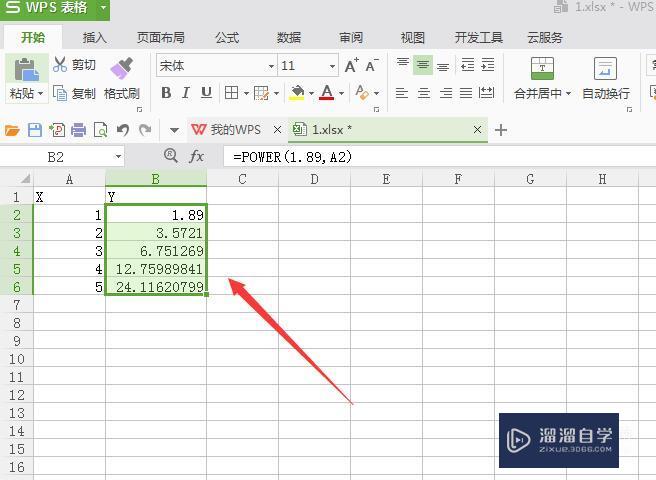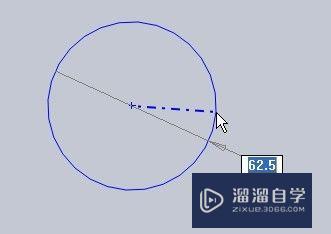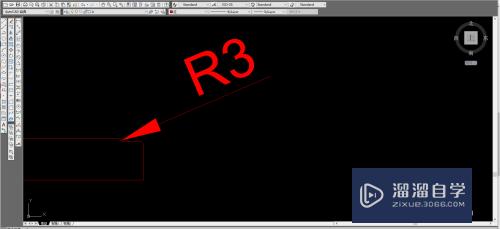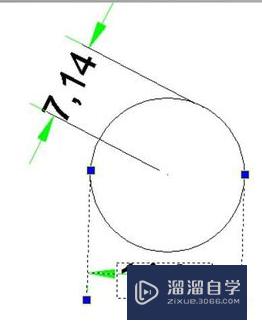CAD怎样快速修改线形比例(cad怎样快速修改线形比例尺寸)优质
CAD是目前使用广泛的电脑辅助设计软件。很多图形的绘制都离不开线型的室友。CAD中的线形可以更改比例。可是究竟CAD怎样快速修改线形比例呢?本次的内容就来告诉大家最快速的了解。
如果大家想要学习更多的“CAD”相关内容。点击这里可学习CAD免费课程>>
工具/软件
硬件型号:华硕无畏15
系统版本:Windows7
所需软件:CAD2014
方法/步骤
第1步
首先。打开CAD 2014
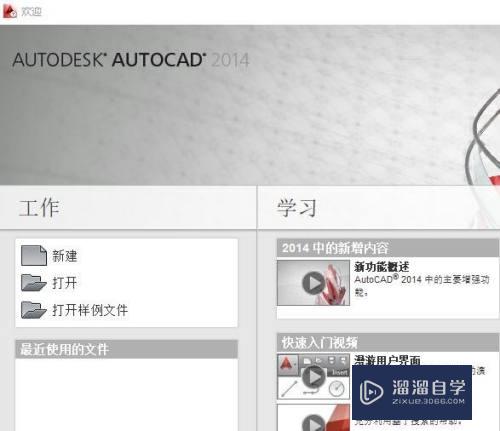
第2步
其次。在图纸中绘制一个形状
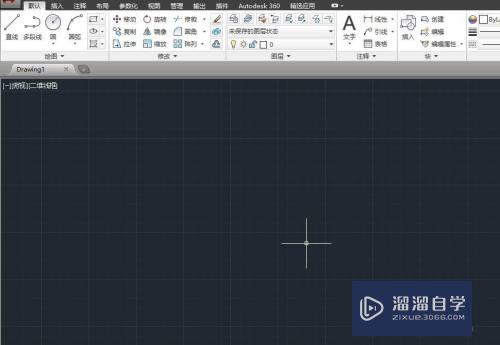
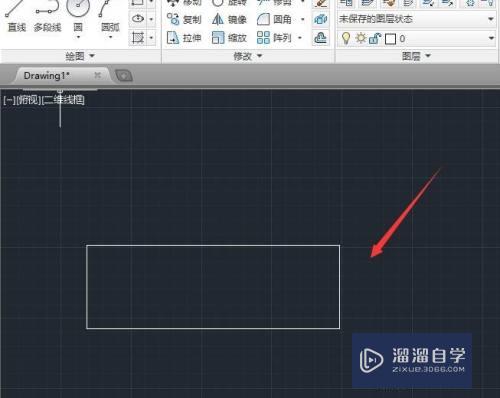
第3步
之后。选择一个线形进行套用
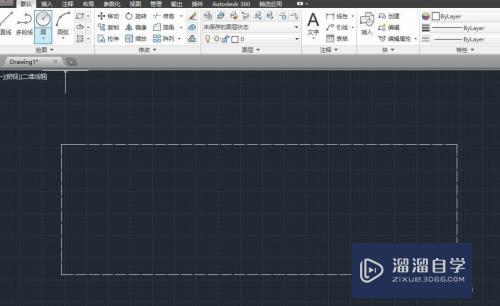
第4步
再之后。点击”特性“的扩展箭头。弹出设置对话框
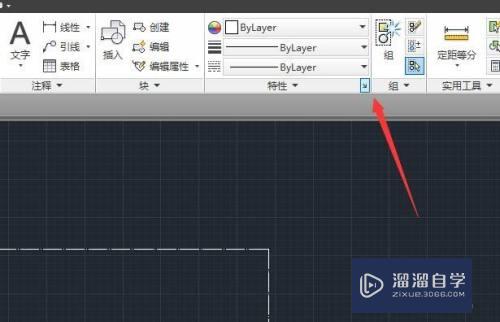
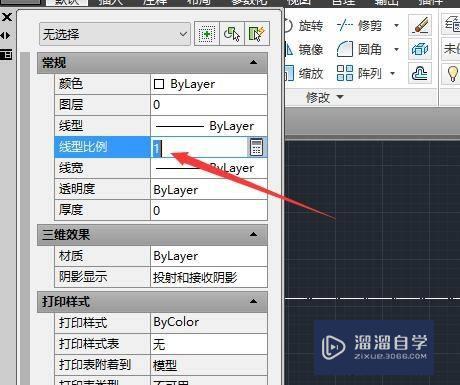
第5步
最后。在线型比例中设置合适的比例。最终的对比效果如图所示
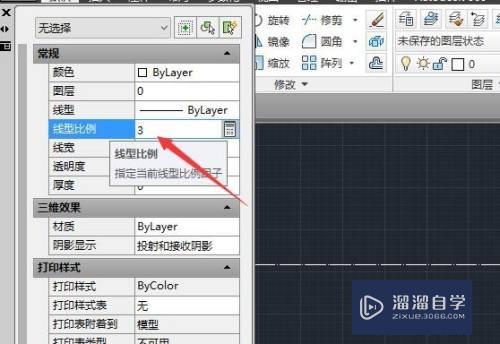
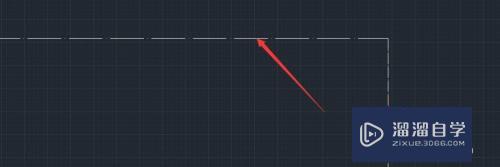
以上关于“CAD怎样快速修改线形比例(cad怎样快速修改线形比例尺寸)”的内容小渲今天就介绍到这里。希望这篇文章能够帮助到小伙伴们解决问题。如果觉得教程不详细的话。可以在本站搜索相关的教程学习哦!
更多精选教程文章推荐
以上是由资深渲染大师 小渲 整理编辑的,如果觉得对你有帮助,可以收藏或分享给身边的人
本文标题:CAD怎样快速修改线形比例(cad怎样快速修改线形比例尺寸)
本文地址:http://www.hszkedu.com/74586.html ,转载请注明来源:云渲染教程网
友情提示:本站内容均为网友发布,并不代表本站立场,如果本站的信息无意侵犯了您的版权,请联系我们及时处理,分享目的仅供大家学习与参考,不代表云渲染农场的立场!
本文地址:http://www.hszkedu.com/74586.html ,转载请注明来源:云渲染教程网
友情提示:本站内容均为网友发布,并不代表本站立场,如果本站的信息无意侵犯了您的版权,请联系我们及时处理,分享目的仅供大家学习与参考,不代表云渲染农场的立场!